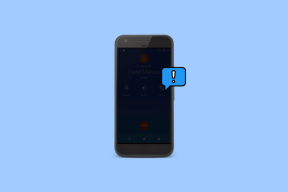Cara Bergabung dengan Xbox Party di Mac, PC Windows, atau Ponsel – TechCult
Bermacam Macam / / November 15, 2023
Satu hal tentang bermain game sudah cukup jelas: tidak menyenangkan tanpa teman dan di sinilah Pesta Xbox dimulai. Hal ini memungkinkan pengguna untuk berbicara dan ngobrol satu sama lain sambil bermain game bersama, bahkan saat mereka tidak berada di platform yang sama. Yang diperlukan hanyalah seseorang untuk memulai pesta dan mengundang orang lain. Tapi ada kendalanya. Ini dirancang untuk bekerja dengan lancar di konsol Xbox dan aplikasi Xbox Game Bar di Windows. Sekarang untuk pengguna Mac, tidak ada aplikasi seperti itu yang tersedia, sehingga menimbulkan pertanyaan tentang bagaimana mereka bisa bergabung dengan pesta Xbox. Mari kita cari tahu di panduan ini.

Cara Bergabung dengan Pesta Xbox di Mac
Komunitas game online telah berkembang untuk memberikan peluang besar untuk tetap terhubung dengan anggota lainnya. Komunikasi lintas platform adalah fitur yang dibawakan oleh Xbox Party, yang memungkinkan pengguna berinteraksi satu sama lain secara real-time menggunakan obrolan suara dan teks. Hal ini khususnya membantu mereka saat mengoordinasikan strategi, mendiskusikan gameplay, dan bersenang-senang bersama.
Nah, satu-satunya cara untuk bergabung ke pesta di Macbook adalah dengan menginstal Windows di dalamnya. Namun ada kendalanya, Mac dibagi menjadi chip Intel dan M1/M2. Macbook masa kini hadir dengan prosesor silikon seri M Apple. Jadi, kami memiliki dua panduan terperinci, yang keduanya dapat Anda ikuti, bergantung pada chip untuk menyelesaikan instalasi ini:
- Cara Install Windows 10 di Mac Gratis (untuk Mac berbasis Intel)
- Cara Install Windows di Mac Tanpa Paralel (untuk Mac berbasis M1)
Setelah Anda berhasil menginstal Windows di perangkat Mac, yang harus Anda lakukan adalah bergabung dalam obrolan di aplikasi pihak Xbox seperti yang Anda lakukan di PC Windows 10 atau 11 lainnya.
1. Buka Toko Microsoft dan mencari Bilah Permainan Xbox.
2. Klik Install.
Biasanya, aplikasi Xbox Game Bar sudah diinstal sebelumnya di PC Windows. Namun, karena Anda telah menginstal OS Windows di Mac, Anda mungkin harus mengunduh Game Bar secara terpisah.
3. Setelah terinstal, luncurkan aplikasi Xbox Games Bar dan Klik MASUK hadir di Xbox Sosial jendela.

4. Tunggu hingga jendela baru terbuka, klik MASUK, dan selesaikan proses pendaftaran.
5. Sekarang di bagian atas jendela, Anda akan menemukan bilah menu dengan opsi berbeda. Klik pada Widget menu seperti terlihat pada gambar.
6. Dari menu tarik-turun, klik Xbox Sosial. Ini akan membuka widget sosial di sisi kanan layar Anda.

Anda akan melihat daftar semua teman Xbox Anda dan apakah mereka sedang bermain game atau melakukan hal lain.
7. Untuk bergabung dengan pesta teman, cukup klik kanan pada namanya dan Klik Berpesta.

8. Pilih Bergabunglah dengan Partai pilihan.
Baca juga: 18 Aplikasi Game 2 Pemain Terbaik di Perangkat Seluler Terpisah
Cara Bergabung dengan Pesta Xbox di Ponsel
Bergabung dengan pesta Xbox melalui ponsel jauh lebih mudah daripada melakukannya di PC Windows. Xbox memiliki aplikasi khusus di keduanya Toko aplikasi Dan Mainkan Toko.
1. Unduh dan instal Xbox aplikasi.
2. Luncurkan aplikasi dan MASUK dengan akun Microsoft Anda.
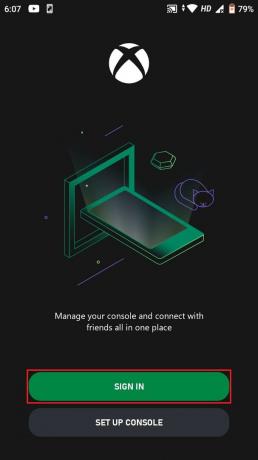
3. Ketuk AYO PERGI, diikuti oleh Berikutnya.
4. Anda juga dapat menautkan akun Steam, Twitch, Discord, dan Reddit Anda. Jika tidak, cukup ketuk saja TIDAK SEKARANG.

5. Sekarang ketuk TAMBAH TEMAN jika Anda ingin menambahkan lebih banyak. Jika tidak, ketuk TIDAK SEKARANG.

6. Ketuk pada ikon dua orang (Sosial) di bilah bawah.
7. Pindah ke Para Pihak tab dan ketuk MULAI PESTA.

8. Pilih teman Anda dari daftar yang Anda inginkan di Pesta Xbox dan ketuk KIRIM.
9. Anda akan memulai pesta. Berikan izin rekaman Audio Xbox dengan mengetuk Mengizinkan.
Kami harap panduan kami membantu Anda bergabunglah dengan Pesta Xbox di Mac. Jika Anda memiliki pertanyaan atau saran untuk kami, beri tahu kami di kotak komentar di bawah. Untuk tutorial teknologi menarik lainnya, tetap terhubung dengan TechCult.
Henry adalah seorang penulis teknologi berpengalaman dengan hasrat untuk menjadikan topik teknologi kompleks dapat diakses oleh pembaca sehari-hari. Dengan pengalaman lebih dari satu dekade di industri teknologi, Henry telah menjadi sumber informasi terpercaya bagi pembacanya.